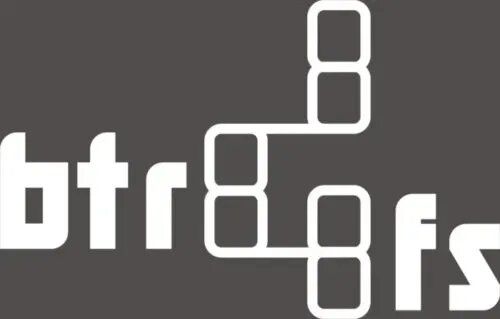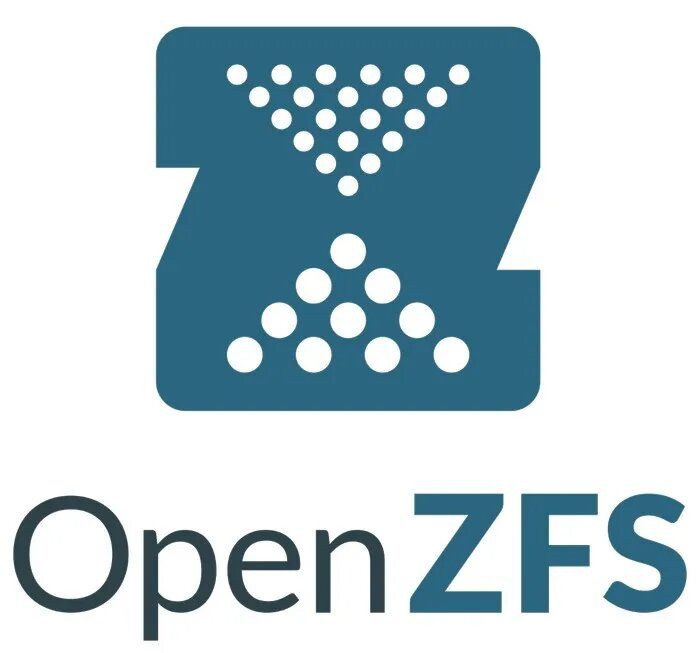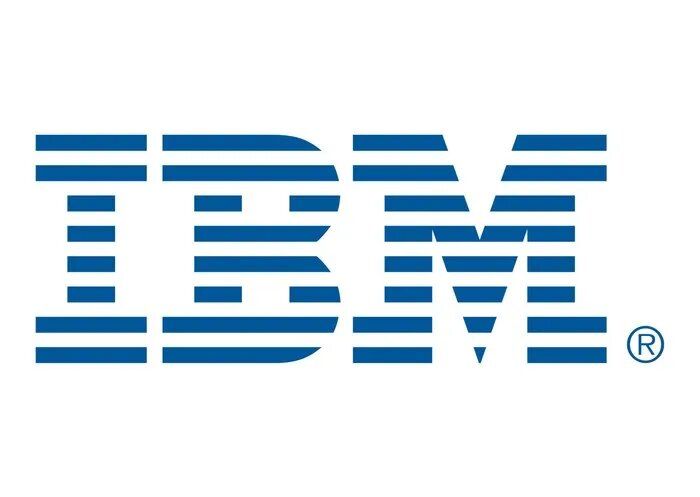какую файловую систему выбрать при установке линукс
Файловые системы Linux в 2020 году: плюсы, минусы, подводные камни
Как вы знаете, перед установкой любой операционной системы Linux вам нужно отформатировать жесткий диск и выбрать наиболее предпочтительную файловую систему. Тут у нас, в 2020, в фаворитах ходит EXT4, и она кажется лучшим вариантом из возможных, но давайте рассмотрим альтернативы, прежде чем слепо отказываться от них?
«Fourth Extended Filesystem», что дословно переводится как «Четвертая расширенная файловая система» полностью обратно совместима с EXT2 и EXT3 и считается стандартом для большинства дистрибутивов Linux, оставаясь такой же популярной, как и ее предшественники.
На сегодняшний день это один из самых безопасных и стабильных вариантов, поскольку он поддерживает ведение журнала, предотвращая (насколько это возможно) потерю данных после сбоя системы или потери питания.
Двумя мощнейшими функциями EXT4 являются так называемые «экстенты» и «отложенное распределение», которые разумно управляют тем, как данные записываются на носитель, для повышения производительности и уменьшения фрагментации.
BtrFS
«b-tree file system» изначально была разработана Oracle и продолжает расти в популярности, так что многие считают ее истинным преемником династии EXT.
Btrfs поставляется с расширенными функциями, такими как автоматическая дефрагментация и прозрачное сжатие. Он следует принципу копирования при записи, сохраняя новые итерации данных и метаданных вместо того, чтобы воздействовать на существующие («теневое копирование»). Это также позволяет делать снимки различных состояний файловой системы, а также легко реплицировать, переносить и инкрементировать резервные копии. Оперативные и автономные проверки файловой системы еще больше снижают вероятность потери данных.
Отдельно стоит отметить, что BtrFS весьма SSD-френдли, поскольку она автоматически отключает свои функции, которые полезны для механических жестких дисков, но могут изнашивать SSD.
XFS была создана Silicon Graphics почти три десятилетия назад для их графических рабочих станций, специализирующихся на рендеринге 3D-графики.
Однако, её поддержка журналирования ограничена, особенно если сравнивать с более современными альтернативами, и, возможно, она более склонна к потере данных. Также плохо масштабируется для более типичных повседневных и, в основном, однопоточных сценариев, например, при удалении нескольких фотографий из папки «Изображения». Другими словами, это история про настройку собственного дата-центра, а не обычной домашней машины.
Одна из (относительно) более новых файловых систем, «Flash-Friendly File System», как следует из самого названия, является одним из лучших вариантов для использования с хранилищем на основе флешь-памяти.
Изначально созданный для этой цели компанией Samsung, F2FS разбивает носитель на более мелкие части, которые в свою очередь делит на еще более мелкие части, которые в свою очередь делит, ну вы поняли. А дальше она старается использовать множество этих зон вместо повторного использования одних и тех же. В сочетании с поддержкой TRIM / FITRIM это делает её более удобной для флешь-носителей с ограниченным числом операций записи.
Нет смысла углубляться в возможности F2FS, потому что, если речь идет об использовании с обычными носителями, она – абсолютно заурядная заурядность, не выделяющаяся ни в отношении скорости, ни в отношении безопасности, и любая другая файловая система предложит вам набор функций получше. Хотя, стоит отметить, что дискуссия принимает совершенно другой оборот, когда речь заходит за флешь-хранилища, для которых она и разрабатывалась.
OpenZFS/ZFS
ZFS отличается от всех альтернатив тем, что сочетает файловую систему с менеджером томов. По этой причине он управляет не только файлами и каталогами, но и физическими носителями, на которых они находятся. Благодаря этому каждое устройство хранения может быть назначено пулу, который обрабатывается как один ресурс. Если вам не хватает места, вы можете добавить новое хранилище в этот пул, чтобы расширить его, позволяя ZFS позаботиться о деталях.
ZFS также следует принципу copy-on-write, так называемого, копирования при записи, где вместо изменения существующих данных он сохраняет только изменения («дельты») между старой и новой версиями. Это обеспечивает прозрачное, интеллектуальное хранение нескольких копий данных, не занимая много места, которое может работать как резервное копирование или снэпшоты. Пользователь может откатиться к предыдущим состояниям файловой системы, отменить изменения или наоборот: перенести все изменения в клоны существующих данных.
Журналируемая файловая система от IBM была одной из первых файловых систем, которая поддерживала журналирование, что привело к снижению вероятности потери данных. Она использует экстенты, как и многие другие современные альтернативы, а также группы размещения, такие как XFS, с целью обеспечения высокой производительности чтения / записи.
Не отдавая предпочтения какой-либо одной функции, она отлично подходит для различных задач при разных нагрузках.
К сожалению, это также означает, что она не является превосходной ни в одной. Кроме того, есть кое-какие проблемы, которые негативно влияют на оценку пользователей при выборе файловой системы для своего хранилища. Например, она может отложить обновление своего журнала на неопределенное время, увеличивая вероятность потери данных и почти сводя на нет тот факт, что это файловая система журналирования. Лучше параллельные записи, которые наиболее полезны для серверов и больших баз данных, но работают хуже, чем EXT4 в более популярных сценариях использования настольных компьютеров.
Это, вероятно, причины, по которым она не так популярна, как другие файловые системы, которые либо быстрее работают, либо лучше защищают данные от потери.
Что вам стоит использовать?
Если вы не боитесь иметь дело с несколько менее зрелой экосистемой, вам стоит также рассмотреть BtrFS.
Для использования на сервере, где вы хотите полностью исключить любую возможность потери данных, там, где стабильность – второе имя, вам стоит попробовать ZFS. Впрочем, чтобы смочь использовать ее на всю катушку, вам придется уйти в чтение с головой.
Для флэш-носителей F2FS является лучшим вариантом, это даже не обсуждается.
Какую бы файловую систему вы ни выбрали, не забудьте заранее полностью стереть ваш жесткий диск, если вы хотите сделать его существующий контент практически не восстанавливаемым.
Не забывайте использовать комментарии, чтобы высказать ваше ценное мнение по поводу файловых систем и статьи в общем.
Типы файловых систем для Linux
Операционная система Windows может быть установлена только на файловую систему NTFS, поэтому обычно у пользователей не возникает вопросов какую ФС лучше использовать. Но Linux очень сильно отличается, здесь в ядро системы встроены и могут использоваться несколько файловых систем, каждая из которых оптимизирована для решения определенных задач и лучше подходит именно для них.
Новые пользователи не всегда понимают что такое раздел жесткого диска и файловая система. В нашей сегодняшней статье мы попытаемся разобраться во всех этих понятиях, рассмотрим что такое файловая система, а также рассмотрим самые распространенные типы файловых систем Linux. Но начнем с самых основ, разделов диска.
Жесткий диск и разделы
Что такое файловая система?
Дальше больше. Чтобы на каждом разделе можно было работать с файлами и каталогами, необходима файловая система. Мы могли бы писать просто содержимое файлов на диск, но нужно еще где-то хранить данные о папках, имена файлов, их размер, адрес на жестком диске, атрибуты доступа. Всем этим занимается файловая система.
От файловой системы зависит очень многое, скорость работы с файлами, скорость записи и даже размер файлов. Также от стабильности файловой системы будет зависеть сохранность ваших файлов.
Типы файловых систем Linux
Файловые системы в Linux используются не только для работы с файлами на диске, но и для хранения данных в оперативной памяти или доступа к конфигурации ядра во время работы системы. Дальше мы рассмотрим типы файловых систем Linux, включая специальные файловые системы.
Основные файловые системы
Каждый дистрибутив Linux позволяет использовать одну из этих файловых систем, каждая из них имеет свои преимущества и недостатки. Все они включены в ядро и могут использоваться в качестве корневой файловой системы. Давайте рассмотрим каждую из них более подробно.
Другие файловые системы, такие как NTFS, FAT, HFS могут использоваться в Linux, но корневая файловая система linux на них не устанавливается, поскольку они для этого не предназначены.
Специальные файловые системы
Ядро Linux использует специальные файловые системы, чтобы предоставить доступ пользователю и программам к своим настройкам и информации. Наиболее часто вы будете сталкиваться с такими вариантами:
Виртуальные файловые системы
Не все файловые системы нужны в ядре. Существуют некоторые решения, которые можно реализовать и в пространстве пользователя. Разработчики ядра создали модуль FUSE ( filesystem in userspace), который позволяет создавать файловые системы в пространстве пользователя. К виртуальным файловым системам можно отнести ФС для шифрования и сетевые файловые системы.
Таких файловых систем очень много, и мы не будем перечислять все их в данной статье. Есть даже очень экзотические варианты, обратите внимание на проект PIfs.
Выводы
На завершение видео о том, что такое файловая система и ее структура в linux:

Какую файловую систему выбрать для Linux
В сегодняшней небольшой статье мы постараемся разобраться какую файловую систему выбрать для Linux, и какие вообще доступны варианты.
Выбор файловой системы для Linux
Все файловые системы можно разделить на два типа: это обычные файловые системы и файловые системы следующего поколения. К обычным файловым системам относится используемая в большинстве дистрибутивов Ext4, она имеет все необходимые для полноценной работы возможности, но не более того.
1. Ext
Про семейство файловых систем Ext я больше не буду говорить в этой статье. Про всё можно подробно прочитать в статье Файловая система Ext4. Там рассказана история развития этой файловой системы, а также её плюсы и минусы. Для установки Linux лучше всего подойдёт файловая система Ext4 из-за её стабильности и огромному количеству руководств по настройке в интернете.
2. XFS
Файловая система XFS разработана в Silicon Graphics в 1994 году для операционной системы SGI IRX. Расшифровывается как eXtended File System. Для Linux она была портирована в 2001 и немного позже её начали использовать в Red Hat Enterprice Linux в качестве файловой системы по умолчанию. Хотя эту файловую можно отнести к обычным, она изначально была рассчитана на работу с большими дисками. Она очень похожа на Ext4, тоже поддерживает журналирование и не подвержена фрагментации, но её можно только увеличить, уменьшить раздел с этой файловой системой нельзя. Ещё XFS показывает хорошую производительность при работе с большими файлами, но медленее работает с большим количеством маленьких файлов по сравнению с другими файловыми системами.
3. JFS
Файловая система JFS или Journaled File System разработана компанией IBM для системы IBM AIX в 1990 году, а чуть позже она была портирована и для Linux. В отличие от Ext3, в которой был добавлен журнал для сохранения целостности файловой системы, JFS была изначально журналируемой. В журнале сохраняются только метаданные. Файловая система одинаково быстро работает с как с большими, так и с маленькими файлами, а ещё её также как и XFS нельзя уменьшить, только увеличить. Несмотря на то, что эта файловая система доступна в большинстве дистрибутивов, её редко используют, а значит и её разработка и выявление багов идет медленнее.
4. BtrFS
Мы добрались к первой файловой системе следующего поколения. Это B—Tree File System. Её разработал Крис Масон во время своей работы в компании Oracle в 2006 году. Она поддерживает множество интересных возможностей, таких как управление томами, снимки состояния, прозрачное сжатие и дефрагментацию в реальном времени. Файловая система разрабатывалась как качественная и новая альтернатива для файловых систем семейства Ext. Даже основной разработчик Ext4 Теодор Цо считает, что за Btrfs или подобной ей файловой системой будущее, а Ext4 рано или поздно останется в прошлом. Сейчас BtrFS используется по умолчанию в SUSE Linux, как в серверной, так и обычной редакции. Она уже считается стабильной, но многие всё ещё боятся её использовать.
5. ReiserFS
6. ZFS
Выводы
Разбивка диска для установки Linux
Для установки Windows достаточно просто выбрать раздел диска. Система сама его отформатирует и установит туда все файлы. Но Linux позволяет намного гибче настроить расположение системы и ее файлов. Во время установки вы можете разместить различные папки с системными или пользовательскими файлами на разных разделах.
Это очень интересная функция, повышающая надежность системы, а также удобство ее использования. Наша сегодняшняя статья ориентирована на новичков, мы рассмотрим как нужно выполнять разбивку диска для установки linux. Поговорим зачем это нужно, какие размеры для разделов выбирать и так далее.
Немного теории
Начнем с того, что в Linux не существует дисков, таких какими мы их знаем в Windows. Здесь все намного более прозрачно. Есть разделы диска, а также существует одна корневая файловая система.
В качестве корневой файловой системы подключается выбранный вами для этого раздел, а уже к нему, в подкаталоги подключаются другие разделы. Сюда же подключаются флешки, DVD диски и другие внешние носители. Например, раздел загрузчика подключается в /boot, в качестве /sys, /proc, /dev подключаются виртуальные файловые системы ядра, а в качестве /tmp присоединяется оперативная память.
Но для пользователя все это выглядит как единая файловая система. Складывается впечатление, что все файлы находятся на корневом разделе, а не раскиданы по нескольким. Вообще говоря, можно установить Linux на один раздел, не разбивая файловую систему, но так делать не рекомендуется, ниже мы рассмотрим почему.
Зачем так делать?
У каждого из разделов своя задача. Разбивка диска для linux между несколькими разделами изолирует их один от другого. Если на одном разделе, например, домашнем закончится место, то система все еще сможет нормально работать, потому что это никак не касается корневого раздела.
Вынесение домашнего раздела также очень полезно при переустановках. Так вы сможете переустановить систему но сохранить все свои данные. Или же еще можно использовать одного пользователя в нескольких системах.
На серверах иногда выделяются разделы /var и /usr. Это нужно опять же для изоляции и безопасности, например, вы можете запретить с помощью опции монтирования выполнение файлов с раздела /var.
Разбивка диска для Linux
В стандартной разбивке диска для Linux используется четыре раздела:
Сейчас мы не будем рассматривать как выполняется разбивка диска для установки linux на практике. Все это делается в установщике в пару кликов. Но более детально остановимся на файловых системах и их размерах, чтобы вы точно знали какие значения выбирать.
Раздел /boot
Разбивка жесткого диска linux начинается с создания этого раздела. Здесь все очень просто. На этом разделе размещаются файлы настройки и модули загрузчика, которые считываются при старте Grub, а также ядро и initrd образ. Эти файлы занимают не так много пространства, около 300 Мегабайт, но в некоторых дистрибутивах здесь могут размещаться еще и темы Grub, а также со временем будут накапливаться старые версии ядер, так что лучше запастись местом и выделить 500 Мегабайт. Этого будет вполне достаточно.
Что касается файловой системы, то нам нужна самая быстрая и простая. Задача этого раздела сводится к тому, чтобы как можно быстрее выдать файлы во время загрузки. Журналирование здесь не нужно, поскольку оно только замедлит загрузку, а файлы изменяются очень редко. Поэтому наш выбор ext2.
Раздел /
Это главный раздел вашей системы. На нем будут находиться все системные файлы, и к нему будут подключаться другие разделы. Сюда же мы будем устанавливать все свои программы и игры.
Файловая система должна быть стабильной, потому что в инном случае вы рискуете потерять всю систему при неудачном выключении компьютера. А поэтому нам нужна журналируемая файловая система. Можно брать ext4, resierfs или btrfs. Сейчас последняя стала заметно стабильнее. Но строго не рекомендуется брать что-то вроде XFS, потому что она очень чувствительна к сбоям.
Но нельзя использовать ntfs или fat. Дело в том, что ядро использует некоторые особенности файловых систем для правильной работы, например, жесткие ссылки на конфигурационные файлы или система inotify для уведомления об изменениях в файловой системе. А эти файловые системы таких функций не поддерживают.
Раздел swap
Это раздел для ваших файлов. Здесь будут ваши загрузки, документы, видео, музыка, а также настройки программ. Тут мало места быть не может поэтому берем все оставшееся. Файловая система так же как и для корня нужна стабильная и быстрая. Можно брать ту же ext4 или btrfs, или даже xfs, если вы уверенны что неожиданных сбоев и отключений питания быть не должно. разметка диска для linux для этого раздела выполняется в последнюю очередь.
Динамическое изменение размера разделов
Очень часто бывает, что разметка диска для установки linux уже выполнена система установлена и нормально работает, а через некоторое время мы понимаем, что места под тот или иной раздел было выделено мало. В таких случаях нас ждет долгая переразметка или даже полное удаление разделов, если вы сразу не предвидели такой вариант.
Во-первых, можно создать резервный раздел, после того, для которого в будущем может потребоваться много места, оставить 10 Гб про запас, чтобы потом не было проблем, не такая уж плохая идея.
Во-вторых, можно использовать LVM. Это виртуальная прослойка для работы с дисками в Linux, позволяющая динамически изменять размер разделов независимо от свободного места после и до них.
Выводы
Теперь вы знаете как выполняется разбивка диска linux и сможете справиться этой задачей. Правильная разбивка сэкономит вам потом очень много времени. Если у вас остались вопросы, спрашивайте в комментариях!
Разделы жесткого диска и файловые системы
Содержание
Разделы жесткого диска
Раздел — часть долговременной памяти жёсткого диска или флеш-накопителя, выделенная для удобства работы, и состоящая из смежных блоков. На одном устройстве хранения может быть несколько разделов.
Создание разделов на различных видах современных накопителей почти всегда предусмотрено (хотя, к примеру, на, ныне уже не используемых, флоппи-дисках было невозможно создать несколько разделов). Однако в Windows, с флешки с несколькими разделами будет доступен только первый из них (в Windows принято считать флешки аналогом флоппи-диска, а не жесткого диска).
Преимущества использования нескольких разделов
Выделение на одном жёстком диске нескольких разделов даёт следующие преимущества:
Таблица разделов жесткого диска
Структура диска, разбитого на разделы (MBR)
Виды разделов
Первичный (основной) раздел
Расширенный и Логические разделы
Таблица разделов может содержать не более 4 первичных разделов, поэтому были изобретёны расширенный разделы. В расширенном разделе можно создать несколько логических разделов. Логические разделы выстраиваются в цепочку где информация о первом логическом разделе храниться в MBR, а информация о последующем хранится в первом секторе логического раздела. Такая цепочка позволяет (в теории) создавать неограниченное количество разделов, но (на практике) число логических разделов ограничивается утилитами и, обычно, больше 10 логических разделов не создать.
Выбор файловой системы
Подобно Windows, Linux за свою жизнь повидала несколько разных файловых систем. Ubuntu «понимает» файловые системы Windows, но не установится на них. Ubuntu может сразу же записывать и считывать из разделов FAT16, FAT32 и VFAT и NTFS. Однако Windows не может работать с файловыми системами Linux, и вам придётся передавать файлы в и из Windows из-под операционной системы Ubuntu.
Точки монтирования
Linux не назначает буквы каждому диску и разделу, как в Windows и DOS. Вместо этого вы должны задать точку монтирования для каждого диска и раздела. Linux работает по принципу иерархического дерева каталогов, где корневой каталог ( / ) является основной точкой монтирования, в которую по умолчанию входят все остальные. В отличии от Windows в Linux все используемые разделы дисков монтируются в подкаталоги корня, а не как отдельные устройства (C:, D: …).
К примеру, в /home хранятся все ваши персональные файлы. Если вы хотите разместить эти данные в отдельном от корня разделе, то создадите новый раздел и установите точку монтирования на /home. Это можно сделать для любого подкаталога. Во время установки Ubuntu предоставляет возможность задать следующие точки монтирования: /boot (начальный загрузчик и заголовки ядра), /dev (драйверы и устройства), /home (пользовательские файлы), /opt (дополнительное программное обеспечение), /srv (системные сервисы) /tmp (временные файлы), /usr (приложения), /usr/local (данные, доступные всем пользователям) и /var (server spool и логи). Также при установке можно создать и свои точки монтирования с произвольными именами.
Для типичной настольной системы нет никакого смысла выделять собственные разделы для /dev, /opt, /srv, /tmp, /usr/local и /var. Если вы планируете запускать более двух операционных систем или использовать шифрование корневого раздела, то возможно потребуется отдельный раздел для /boot. Иногда стоит также создать раздел для /usr, но только если вы уже имеете чёткое представление о том, сколько места займут приложения. Желательно создать отдельный раздел для /home. Это предоставит вам дополнительные удобства при обновлении и переустановке системы.
Минимально можно ограничится только двумя разделами: «root» и «swap», тогда /boot, /home, /usr и все остальные будут просто храниться в корневом разделе ( / ).
Структура файловой системы
| Директория | Описание |
|---|---|
| / | Корневая директория, содержащая всю файловую иерархию. |
| /bin/ | Основные системные утилиты, необходимые как в однопользовательском режиме, так и при обычной работе всем пользователям (например: cat, ls, cp). |
| /boot/ | Загрузочные файлы (в том числе файлы загрузчика, ядро и т.д.). Часто выносится на отдельный раздел. |
| /dev/ | Основные файлы устройств системы (например физические устройства sata винчестеры /dev/sda, видео камеры или TV-тюнеры /dev/video или псевдоустройства, например «чёрные дыры» /dev/null, /dev/zero ). |
| /etc/ | Общесистемные конфигурационные файлы, лежат в корне директории и файлы конфигурации установленных программ (имя происходит от et cetera). |
| /etc/X11/ | Файлы конфигурации X Window System версии 11. |
| /etc/apt/ | Файлы конфигурации пакетного менеджера Apt. |
| /etc/samba/ | Файлы конфигурации сервера Samba, расшаривающего файлы по сети с windows машинами. |
| /home/ | Содержит домашние директории пользователей, которые в свою очередь содержат персональные настройки и данные пользователя. Часто размещается на отдельном разделе. |
| /lib/ | Основные библиотеки, необходимые для работы программ из /bin/ и /sbin/. |
| /media/ | Точки монтирования для сменных носителей, таких как CD-ROM, DVD-ROM, flash дисков. |
| /opt/ | Дополнительное программное обеспечение. |
| /proc/ | Виртуальная файловая система, представляющая состояние ядра операционной системы и запущенных процессов в виде каталогов файлов. |
| /root/ | Домашняя директория пользователя root. |
| /sbin/ | Основные системные программы для администрирования и настройки системы, например, init, iptables, ifconfig. |
| /srv/ | Данные, специфичные для окружения системы. |
| /tmp/ | Временные файлы (см. также /var/tmp). |
| /usr/ | Вторичная иерархия для данных пользователя; содержит большинство пользовательских приложений и утилит, используемых в многопользовательском режиме. Может быть смонтирована по сети только для чтения и быть общей для нескольких машин. |
| /usr/bin/ | Дополнительные программы для всех пользователей, не являющиеся необходимыми в однопользовательском режиме. |
| /usr/include/ | Стандартные заголовочные файлы. |
| /usr/lib/ | Библиотеки для программ, находящихся в /usr/bin/ и /usr/sbin/. |
| /usr/sbin/ | Дополнительные системные программы (такие как демоны различных сетевых сервисов). |
| /usr/share/ | Архитектурно-независимые общие данные. |
| /usr/src/ | Исходные коды (например, здесь располагаются исходные коды ядра). |
| /usr/local/ | Третичная иерархия для данных, специфичных для данного хоста. Обычно содержит такие поддиректории, как bin/, lib/, share/. Она пригодится, когда /usr/ используется по сети. |
| /var/ | Изменяемые файлы, такие как файлы регистрации (log-файлы), временные почтовые файлы, файлы спулеров. |
| /var/cache/ | Данные кэша приложений. Сюда скачиваются пакеты перед их установкой в систему, здесь же они какое-то время и хранятся |
| /var/lib/ | Информация о состоянии. Постоянные данные, изменяемые программами в процессе работы (например, базы данных, метаданные пакетного менеджера и др.). |
| /var/lock/ | Lock-файлы, указывающие на занятость некоторого ресурса. |
| /var/log/ | Различные файлы регистрации (log-файлы). |
| /var/mail/ | Почтовые ящики пользователей. |
| /var/run/ | Информация о запущенных программах (в основном, о демонах). |
| /var/spool/ | Задачи, ожидающие обработки (например, очереди печати, непрочитанные или неотправленные письма). |
| /var/tmp/ | Временные файлы, которые должны быть сохранены между перезагрузками. |
| /var/www/ | Директория веб-сервера Apache, всё что находится внутри транслируется им в интернет (конфигурация по-умолчанию) |
Дисковые файловые системы, применяемые в Ubuntu
Как разбить жесткий диск для установки Ubuntu
Настоятельно рекомендуется при установке разбивать жесткий диск вручную, создавая как минимум 2 раздела (для корня файловой системы и для /home), что в последствии облегчает процессы обновления, переустановки, восстановления системы или переход на другой дистрибутив.
Для разбития жесткого диска можно воспользоваться программой GParted, входящей в состав LiveCD Ubuntu или же любой другой программой поддерживающей необходимые вам файловые системы.
Расположение разделов на жестком диске
Нужен ли SWAP?
Раздел SWAP используется системой при нехватке оперативной памяти и для спящего режима, поэтому его необходимость определяется двумя факторами: размером оперативной памяти 3) и намерением использовать спящий режим.
Более подробную информацию о SWAP вы можете прочитать в статье SWAP.
Объем раздела для корня файловой системы
Свежеустановленная система Ubuntu занимает 4-6 Гб дискового пространства, однако при активном использовании (установке большого количества программ, увеличении кэша программ, и т.д.) или возникновении сбоев в работе, что приводит к росту объема папок с логами системы (/var/log) может понадобиться большее количество дискового пространства, поэтому для корня файловой системы необходимо выделять раздел 10-15Гб.
Объем раздела для /home
Разделу с папкой /home обычно отдают всё оставшееся пространство, если Ubuntu будет единственной системой на ПК и все мультимедиа данные будут храниться в ней, или, в случае установки рядом с Windows, выделяют отдельный раздел в формате NTFS для мультимедиа данных, а раздел для /home делают минимальным только для хранения файлов конфигурации.
Перенос папки /home на новый раздел после установки
Часто возникает желание привести в порядок неправильно разбитый жесткий диск при установке Ubuntu. При этом возникает необходимость перенести папку /home на отдельный раздел жесткого диска. Ниже приведена краткое руководство действий для выполнения этой задачи.
Создание отдельного раздела
Загрузите компьютер с LiveCD(LiveUSB);
Создайте новый раздел в неразмеченной области или отделив необходимое количество свободного пространства от уже существующего. Отформатируйте его в выбранную вами файловую систему.
Перенос данных на новый раздел
загрузитесь с LiveCD(LiveUSB)
примонтируйте раздел c корнем системы и раздел с будущим расположением /home к текущей файловой системе (заменив sda1 и sda2 своими значениями)
переместите папку /home на новый раздел
посмотрите UUID нового раздела
(fstab файл установленной на жестком диске системы) строку (заменив UUID на свой, естественно):